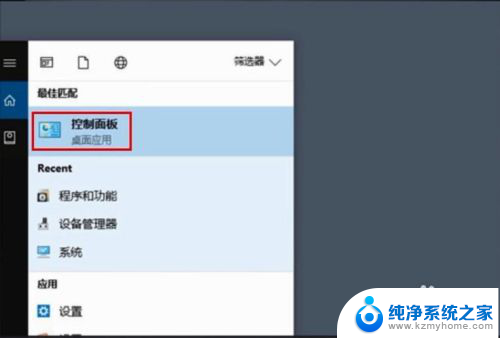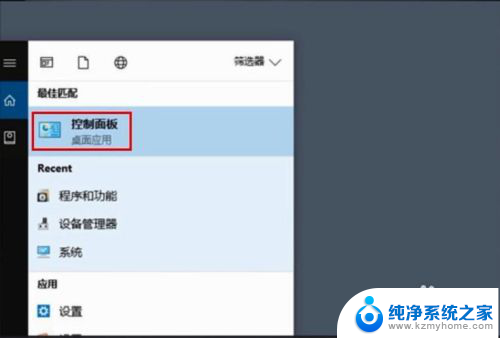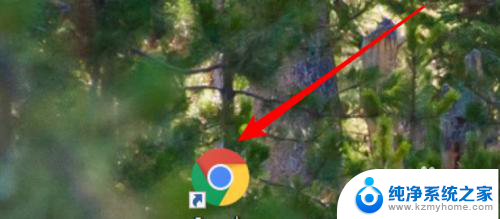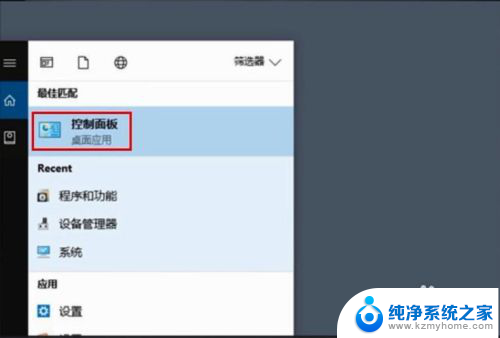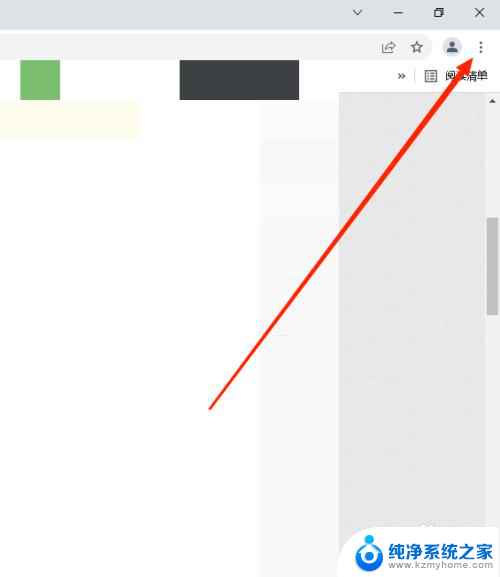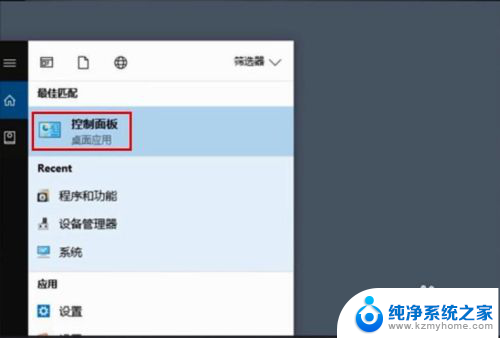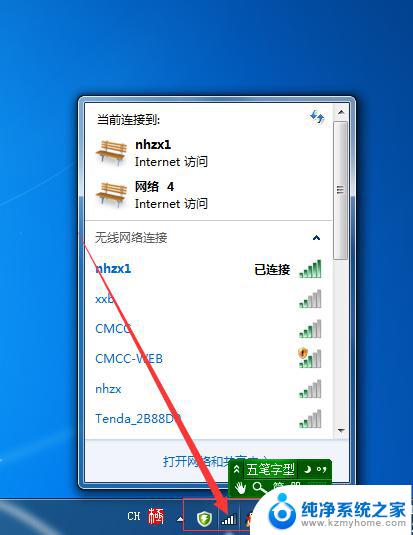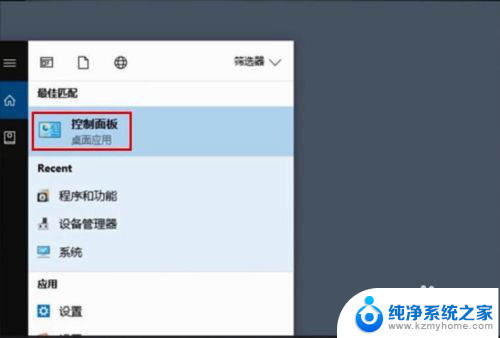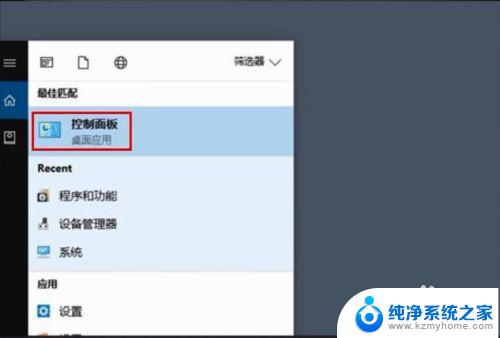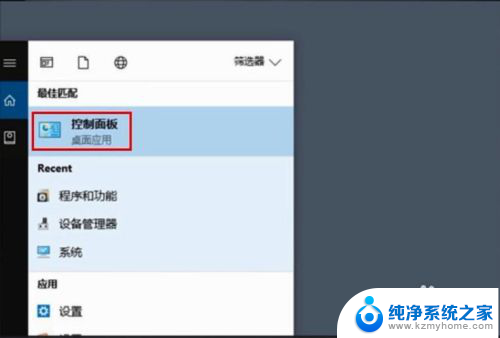wifi密码在电脑上怎么看 电脑里保存的无线wifi密码在哪里
在如今的数字化时代,无线网络已经成为我们生活中不可或缺的一部分,我们经常会遇到一个问题:我们在手机上能够轻松地连接到Wi-Fi,但却不知道电脑里保存的无线Wi-Fi密码在哪里。无需担心我们可以通过简单的步骤在电脑上找到保存的Wi-Fi密码。这不仅方便我们在需要时快速连接到Wi-Fi,还可以让我们更好地管理和控制我们的网络连接。接下来我将为您介绍几种常见的方法,帮助您轻松找到电脑里保存的无线Wi-Fi密码。
操作方法:
1.点击开始菜单,选择控制面板选项。或者按下Windows+S后弹出【控制面板】,点击。
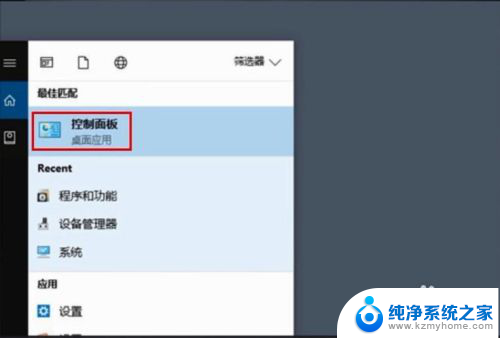
2.点击【网络和共享中心】
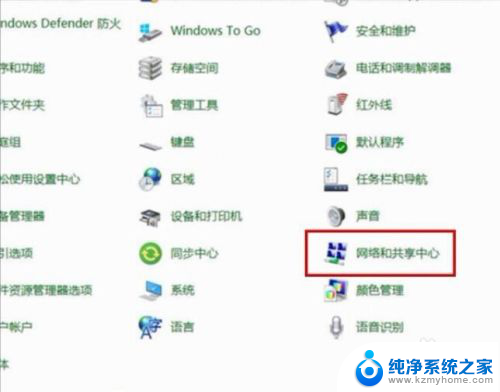
3.点击正在连接的WLAN
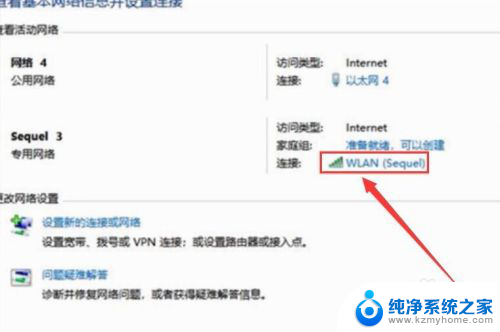
4.进入WLAN状态后点击【无线属性】。
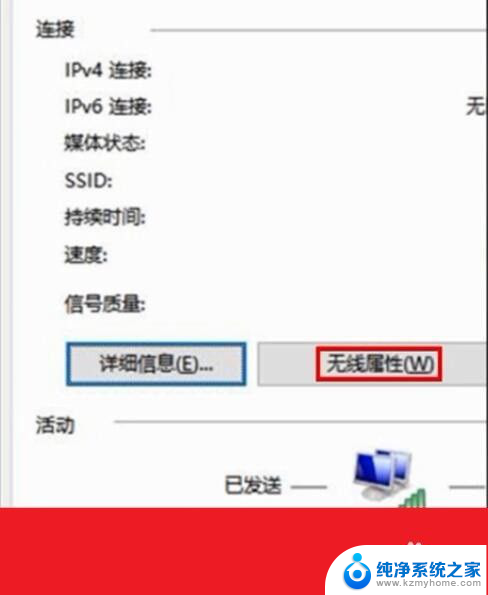
5.在安全页面√选【显示字符】。即可查看到正在连接的WiFi密码。
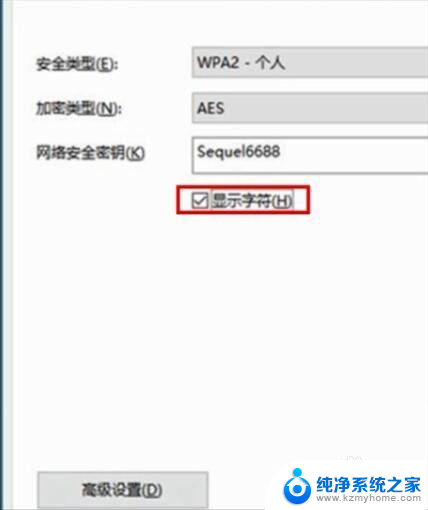
6.或者点击下面的任务栏中象楼梯一样的无线网络标志,再右击已连接的WiFi。再点击小框框里的【属性】,再√选【显示字符】前面的小方块。小方块打勾后也可查看到正在连接的WiFi密码。
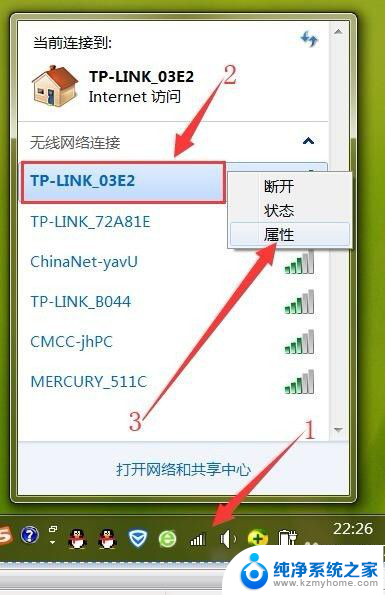

以上是关于在电脑上查看WiFi密码的全部内容,如果还有疑问的用户,可以参考以上小编的步骤进行操作,希望对大家有所帮助。